11 สุดยอดแอพการเขียนร่วมกัน
เผยแพร่แล้ว: 2022-12-03คุณจำเป็นต้องร่วมมือกับนักเขียนคนอื่นๆ หรือไม่? ตรวจสอบแอปการเขียนร่วมกันที่ดีที่สุด 11 แอปเพื่อช่วยให้คุณเริ่มต้นได้
สภาพแวดล้อมการทำงานในปัจจุบันมีการทำงานร่วมกันสูง ที่ซึ่งครั้งหนึ่งคุณสามารถนั่งอยู่ในห้องเล็ก ๆ และทำงานในสเปรดชีต Excel หรือเอกสาร MS Word ได้อย่างสบายใจ ตอนนี้คุณมักถูกขอให้ร่วมมือกับสมาชิกในทีมคนอื่น ๆ เพื่อสร้างเอกสารและสื่ออื่น ๆ
การทำงานร่วมกันสามารถสร้างโครงการขั้นสุดท้ายที่ดีขึ้นได้ ช่วยให้คุณสามารถนำนักเขียนหรือบรรณาธิการมืออาชีพที่เป็นฟรีแลนซ์เข้ามาได้ จากนั้น คุณสามารถแบ่งปันเอกสารกับพวกเขาได้ง่ายขึ้น แต่หากต้องการสร้างสภาพแวดล้อมการทำงานร่วมกันสำหรับการเขียนและแก้ไขเอกสาร คุณต้องมีแพลตฟอร์มการเขียนร่วมกัน
นี่คือแอปการเขียนร่วมกันที่ดีที่สุดที่ควรคำนึงถึงสำหรับความต้องการทางวิชาชีพของคุณ
เนื้อหา
- 1. Google เอกสาร
- 2. ร่าง
- 3. อีเทอร์แพด
- 4. ไมโครซอฟต์เวิร์ดออนไลน์
- 5. สำนวน
- 6. กระดาษ Dropbox
- 7. การพลิกปากกา
- 8. Zoho เอกสาร
- 9. รวบรวมเนื้อหา
- 10. หน้าเดียวกัน
- 11. เฉพาะสำนักงาน
- เกณฑ์การคัดเลือก
- ทำไมคุณถึงไว้ใจฉันได้
- ผู้เขียน
1. Google เอกสาร
ราคา: ฟรี
ใช้สำหรับ: Google Docs มีชื่อเสียงในด้านการเขียนร่วมกันทุกประเภทในธุรกิจและการใช้งานส่วนตัว
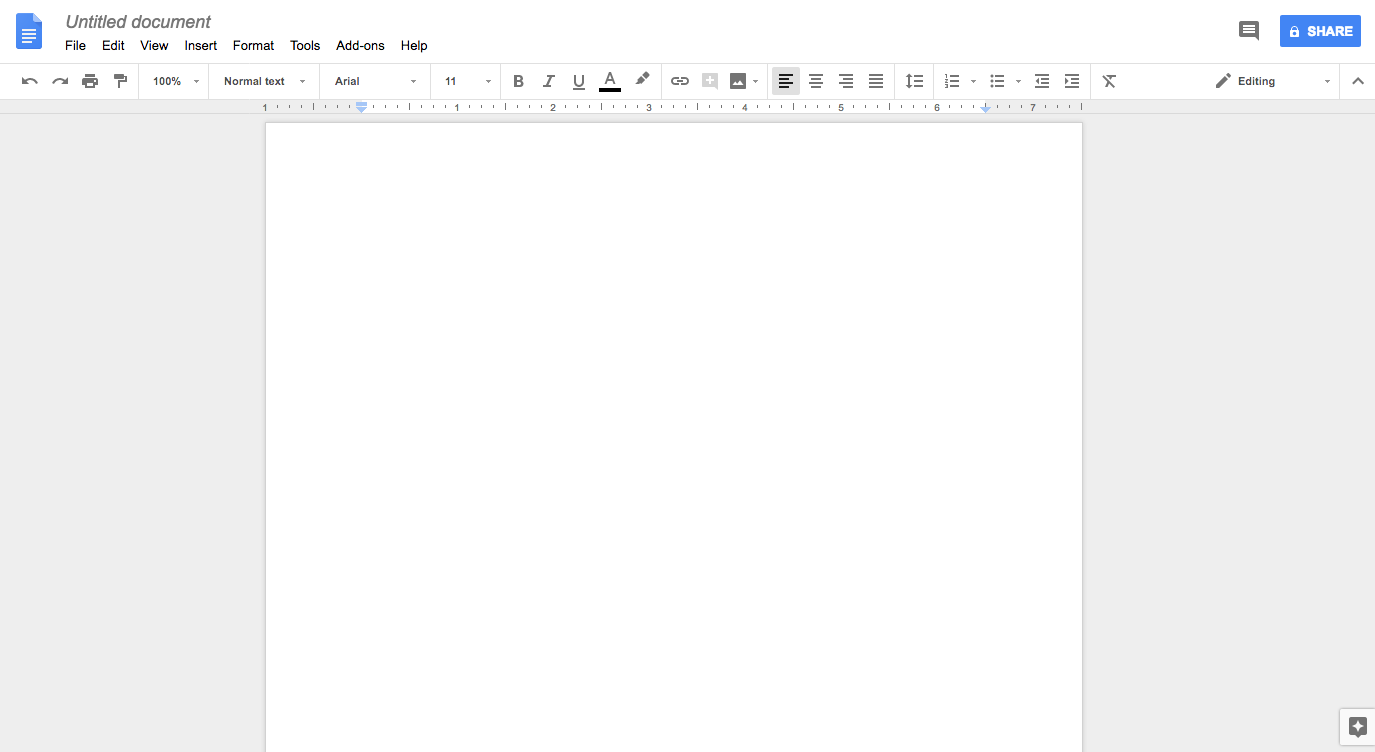
เกี่ยวกับเครื่องมือการเขียนร่วมกัน Google Docs เป็นตัวเลือกอันดับต้น ๆ เสมอเนื่องจากการเข้าถึงและใช้งานง่าย สิ่งที่คุณต้องใช้เครื่องมือนี้คือบัญชี Gmail ซึ่งคุณสามารถรับได้ฟรี และคุณสามารถเริ่มสร้างและแก้ไขเอกสารและแบ่งปันกับสมาชิกในทีมของคุณ
ในปี 2020 Google G Suite ซึ่งรวมถึง Google Docs มีผู้ใช้มากกว่า 2 พันล้านคน ซึ่งหมายความว่าคนส่วนใหญ่คุ้นเคยกับแพลตฟอร์มนี้ นอกจากนี้ คุณลักษณะการแสดงความคิดเห็นและการแก้ไขที่แนะนำของโปรแกรมทำให้เหมาะสำหรับการทำงานร่วมกัน สมาชิกในทีมสามารถแนะนำการเปลี่ยนแปลงโดยไม่ต้องทำการเปลี่ยนแปลงในเอกสาร นอกจากนี้ยังมีประวัติการแก้ไขทีละรายการซึ่งทำให้ง่ายต่อการดูว่าใครทำการเปลี่ยนแปลงและเมื่อใด เวอร์ชันสุดท้ายของเอกสารจึงชัดเจน
2. ร่าง
ราคา: ฟรี
ใช้สำหรับ: ทีมงานมืออาชีพและธุรกิจสามารถใช้ Draft เพื่อทำงานร่วมกัน
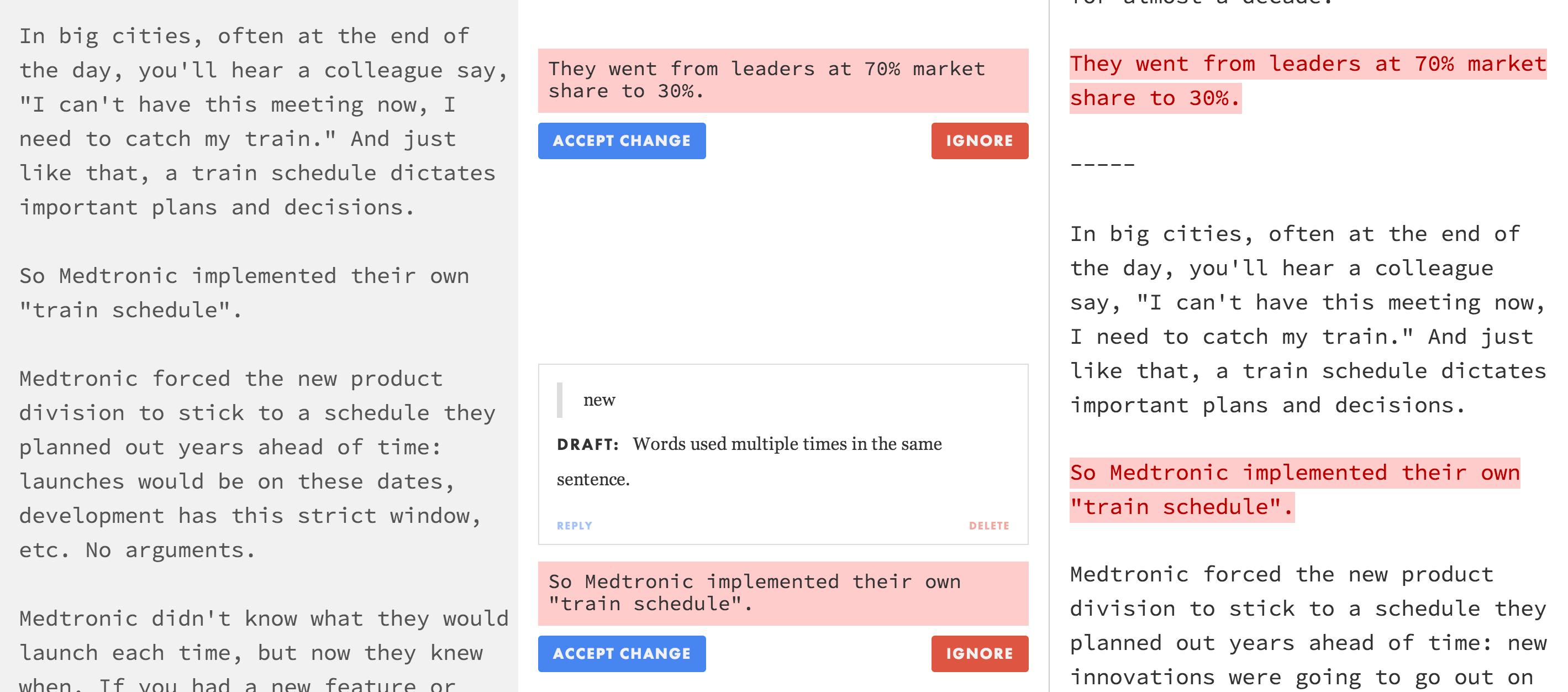
เช่นเดียวกับ Google เอกสาร Draft ช่วยให้ผู้ทำงานร่วมกันหลายคนทำงานในเอกสารพร้อมกันได้ อย่างไรก็ตาม แพลตฟอร์มการเขียนร่วมกันนี้มีวิธีการประมวลผลการเปลี่ยนแปลงที่ต่างออกไป สร้างเวอร์ชันเอกสารที่อัปเดตในเวิร์กโฟลว์เมื่อมีคนยอมรับการเปลี่ยนแปลง แต่มีเพียงผู้เขียนต้นฉบับเท่านั้นที่สามารถยอมรับหรือปฏิเสธการเปลี่ยนแปลงได้ ลักษณะของแพลตฟอร์มที่อยู่เคียงข้างกัน โดยแสดงเอกสารต้นฉบับ เอกสารที่แก้ไข และรายการการเปลี่ยนแปลงตรงกลาง ทำให้เป็นวิธีที่ยอดเยี่ยมในการจัดการระดมความคิดด้วยภาพที่ชัดเจนเกี่ยวกับประวัติเวอร์ชัน
ข้อดีอย่างหนึ่งของ Draft คือตัวเลือกการส่งออกที่มีให้ เช่นเดียวกับเครื่องมือทำงานร่วมกันส่วนใหญ่ คุณสามารถส่งออกเป็นข้อความและ HTML แต่คุณสามารถส่งออกเป็นไฟล์ MS Word, Google Doc หรือไฟล์ Markdown ได้เช่นกัน ทำให้การส่งเอกสารไปยังแพลตฟอร์มที่ต้องการง่ายขึ้นหลังจากเสร็จสิ้น
3. อีเทอร์แพด
ราคา: ฟรี
ใช้สำหรับ: ใช้เครื่องมือนี้สำหรับการสร้างเอกสารแบบเรียลไทม์ในแพลตฟอร์มโฮสต์ของคุณ
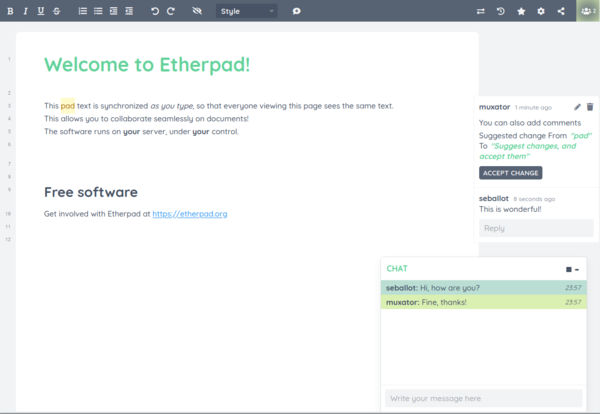
Etherpad เป็นเครื่องมือโอเพ่นซอร์สที่ช่วยให้สามารถทำงานร่วมกันแบบเรียลไทม์กับผู้ร่วมให้ข้อมูลหลายคน นอกจากนี้ การเปลี่ยนแปลงของผู้ร่วมให้ข้อมูลแต่ละรายในเอกสารจะถูกเน้นด้วยสี เพื่อให้ทีมเห็นได้ว่าใครกำลังทำอะไรได้ง่ายขึ้น เครื่องมือนี้มีโปรแกรมแก้ไขข้อความพื้นฐานและมีคุณสมบัติการจัดรูปแบบน้อยลง หากคุณต้องการเพิ่มเชิงอรรถหรือสิ่งที่คล้ายกันในเอกสารของคุณ คุณจะไม่สามารถทำได้ หากคุณกำลังมองหาเครื่องมือเขียนร่วมกันแบบง่ายๆ ปราศจากสิ่งรบกวน เครื่องมือนี้เหมาะสำหรับคุณ นอกจากนี้ยังมีเครื่องมือบันทึกอัตโนมัติและประวัติเวอร์ชันในตัว และบันทึกเอกสารในรูปแบบ HTML, DOC หรือ PDF
4. ไมโครซอฟต์เวิร์ดออนไลน์
ราคา: ฟรี
ใช้สำหรับ: MS Online ทำงานได้ดีสำหรับสภาพแวดล้อมในสำนักงานที่มีการทำงานร่วมกัน
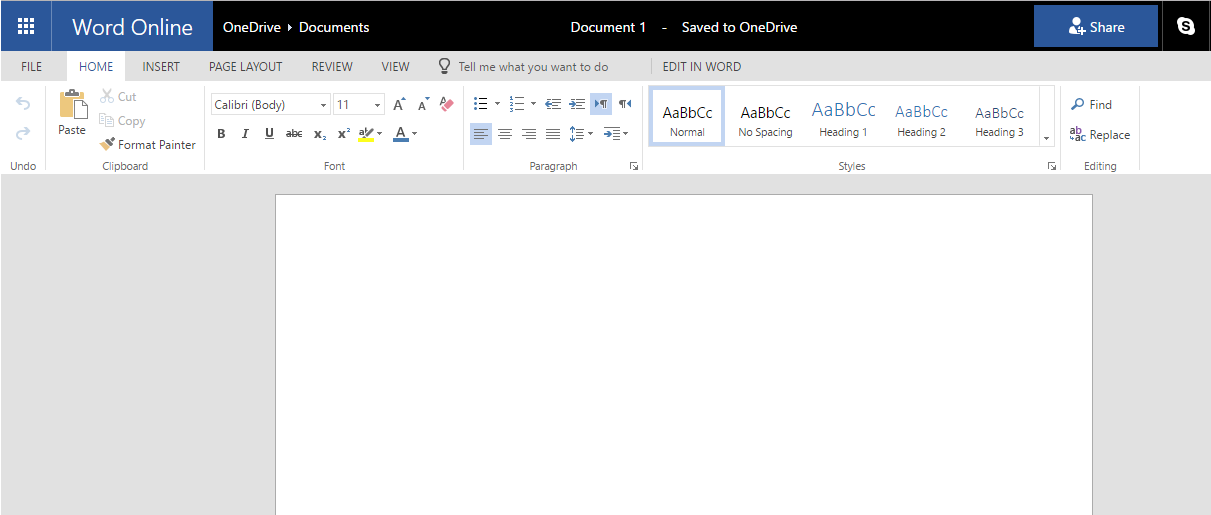
Microsoft 365 เกือบจะมีชื่อเสียงพอๆ กับ G Suite ของ Google แต่ก็ไม่ฟรี อย่างไรก็ตาม เครื่องมือนี้เป็นเครื่องมือเขียนที่ใช้มานานหลายทศวรรษ และตอนนี้มีเวอร์ชันฟรีผ่าน Microsoft Word Online นี่เป็นตัวเลือกที่ยอดเยี่ยมสำหรับโลกธุรกิจ โดยมีคุณลักษณะมากมายที่คล้ายคลึงกับ Google เอกสาร นอกจากนี้ Microsoft Word Online ยังเข้ากันได้กับแอปเดสก์ท็อป Microsoft Office ทั้งหมด นอกจากนี้ยังเข้ากันได้กับ Grammarly และรวมเข้ากับ Skype เพื่อให้สามารถสนทนากลุ่มได้ง่ายในขณะที่ทำงานร่วมกัน
5. สำนวน
ราคา: $10 ถึง $100 ต่อเดือน
ใช้สำหรับ: ธุรกิจที่เน้นการจัดการเนื้อหาจะได้รับประโยชน์จากฟีเจอร์ใน Quip
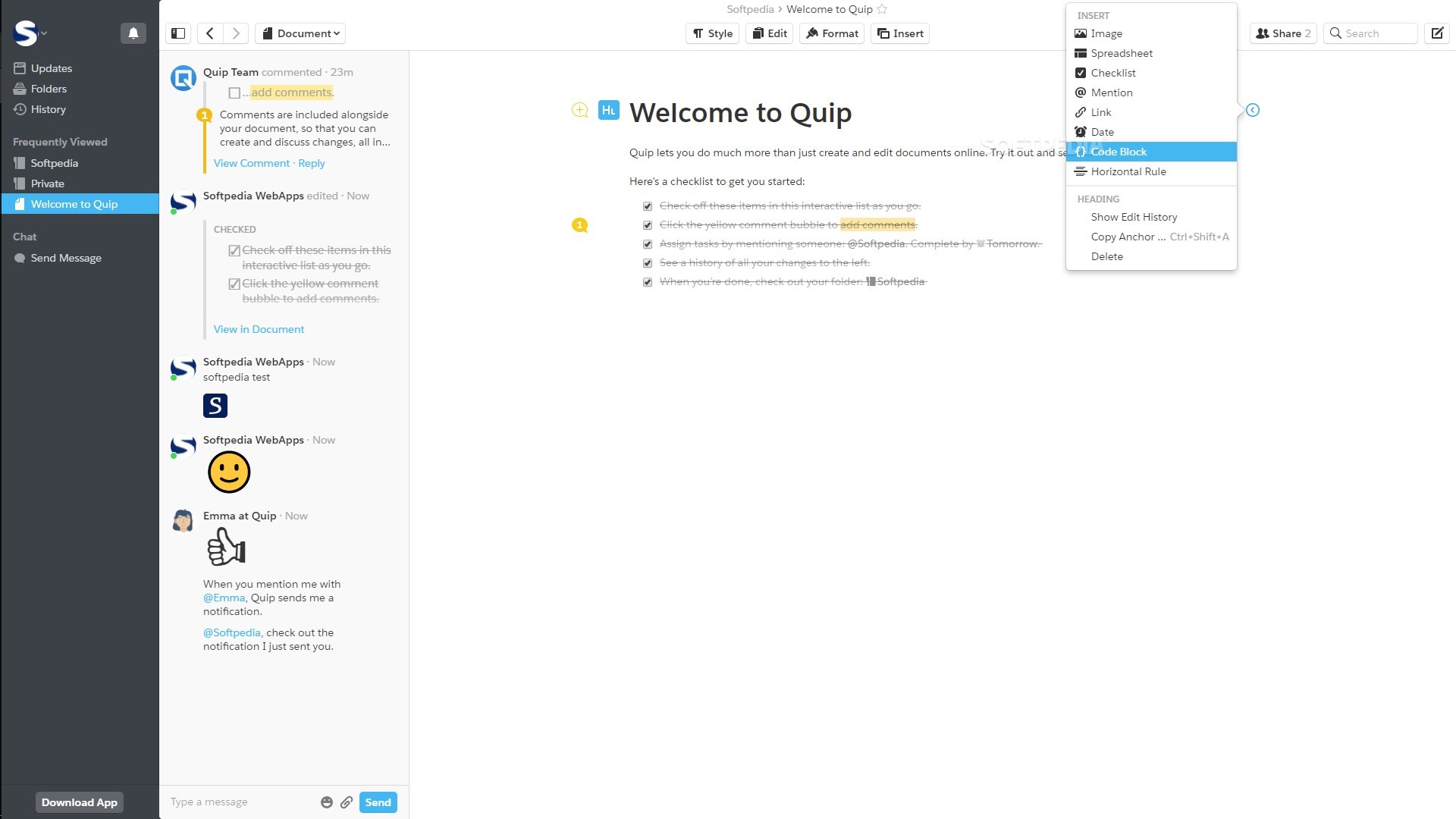
Quip เสนอแพลตฟอร์มการจัดการเนื้อหาที่ออกแบบมาสำหรับทีมที่ทำงานร่วมกัน ช่วยให้สมาชิกในทีมทำงานเหมือนอยู่บนแพลตฟอร์มโซเชียลมีเดีย โดยเพิ่ม GIF และอีโมจิในความคิดเห็น พวกเขายังสามารถ "ชอบ" ความคิดเห็นในขณะที่ทำงาน หนึ่งในคุณสมบัติที่ดีที่สุดของ Quip คือห้องสนทนาบนแพลตฟอร์ม สิ่งนี้ทำให้ทีมสามารถหารือเกี่ยวกับโครงการของพวกเขาบนแพลตฟอร์มแทนที่จะเปลี่ยนไปใช้แอพส่งข้อความอื่น สิ่งนี้ช่วยปรับปรุงการจัดการโครงการและกระบวนการแก้ไขอย่างมาก นอกจากนี้ยังเชื่อมต่อกับ Salesforce สำหรับธุรกิจอีคอมเมิร์ซ
6. กระดาษ Dropbox
ราคา: ฟรี
ใช้สำหรับ: เครื่องมือบนคลาวด์ที่ทำงานได้ดีสำหรับการเขียนเนื้อหาร่วมกัน
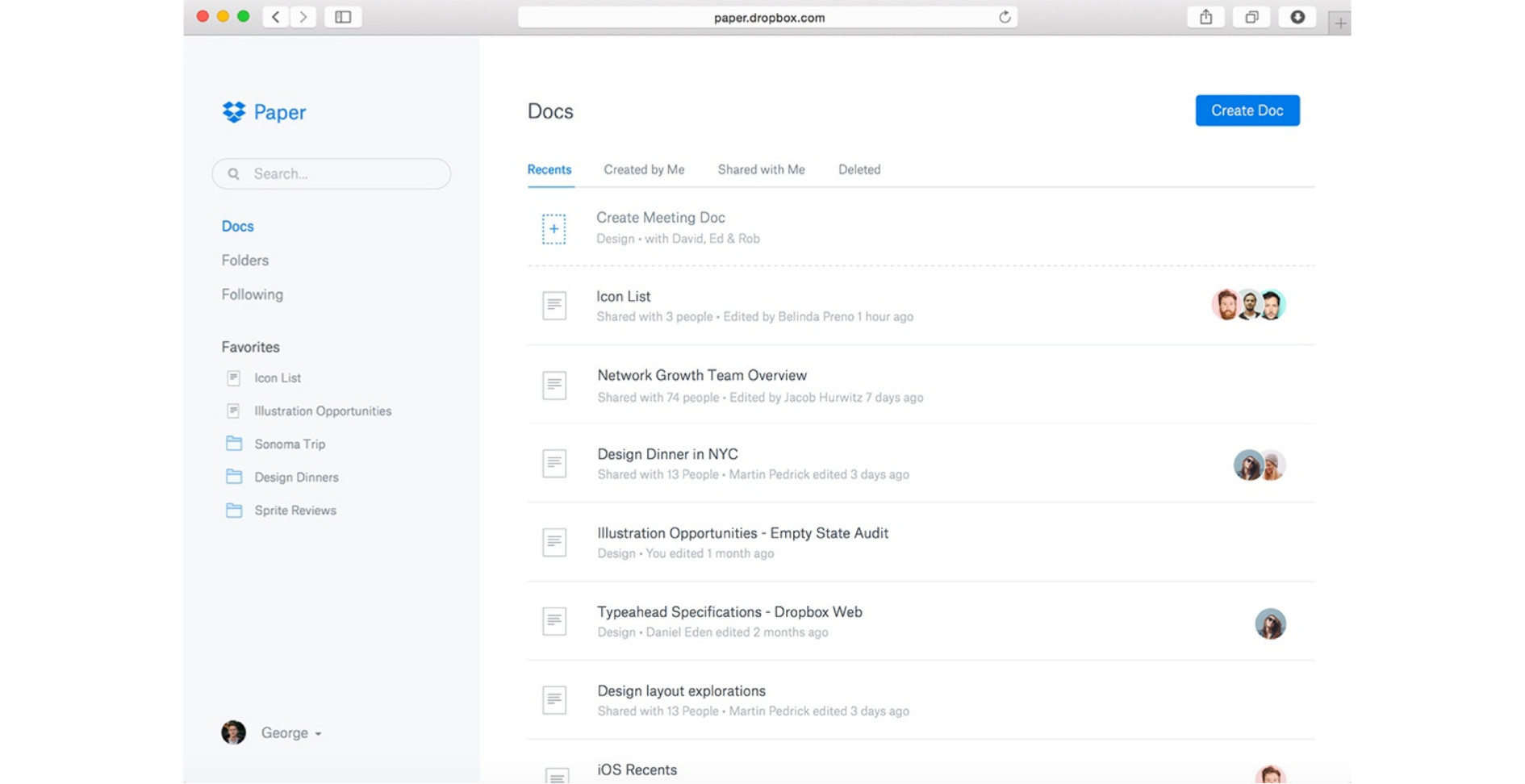
Dropbox เป็นที่รู้จักกันดีในฐานะแพลตฟอร์มการแชร์เอกสารและไฟล์ แต่ Dropbox Paper ช่วยให้ผู้ใช้สามารถแก้ไขและทำงานร่วมกันในขณะที่เขียนบนแพลตฟอร์มได้ นอกจากนี้ ยังมีอินเทอร์เฟซที่ไม่กระจายซึ่งขจัดสิ่งรบกวนและคุณลักษณะการแสดงความคิดเห็นที่ตรงไปตรงมาโดยไม่จำเป็นต้องเรียนรู้แพลตฟอร์มใหม่ คุณลักษณะความคิดเห็นใน Dropbox Paper นั้นใช้งานง่าย คุณยังสามารถเพิ่มสติกเกอร์ได้หากต้องการเปลี่ยนแปลงหรือบางส่วนของข้อความ คุณยังสามารถสร้างโฟลเดอร์ที่มีเอกสารของคุณซึ่งผู้อื่นสามารถเข้าชมและแก้ไขได้ นอกจากนี้ยังมีการสนับสนุน Markdown ซึ่งช่วยให้คุณเห็นเอกสารของคุณเมื่อมันแสดงผลหลังจากอ่านรหัส Markdown

7. การพลิกปากกา
ราคา: ฟรี
ใช้สำหรับ: การ เชื่อมต่อกับผู้เขียนร่วมในโครงการเขียนทุกประเภท
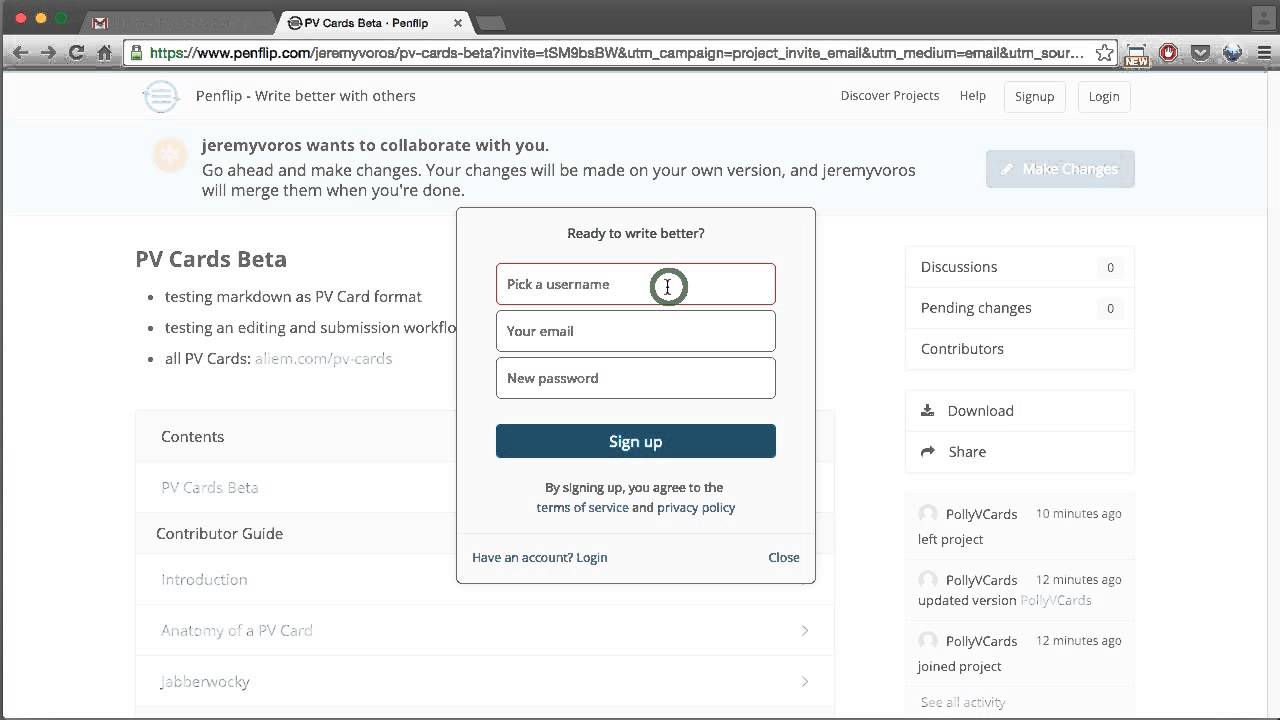
Penflip เป็นแอปการเขียนแบบทำงานร่วมกันที่เรียกว่า "GitHub of Writing" เนื่องจากมีความคล้ายคลึงกันหลายอย่างกับเครื่องมือการทำงานร่วมกันที่เน้นเทคโนโลยี อย่างไรก็ตาม Penflip ออกแบบมาสำหรับผู้เขียนและผู้เขียนบทมากกว่าผู้เขียนโค้ด มีรูปลักษณ์และความรู้สึกที่เรียบง่ายซึ่งทำให้ง่ายต่อการเรียนรู้ และจุดสนใจหลักคือการเขียนและการเผยแพร่ นอกจากนี้ยังมีชุมชนออนไลน์ที่นักเขียนสามารถเชื่อมต่อกับผู้อื่นและแบ่งปันผลงานของพวกเขาต่อสาธารณะ
ตามที่ต้องการ โครงการสุดท้ายจะถูกส่งออกเป็น HTML, EPUB, PDF และ Markdown มีแพลตฟอร์มการทำงานร่วมกันที่ดี แต่ขาดฟังก์ชั่นการแสดงความคิดเห็น แทนที่จะแสดงความคิดเห็นในเอกสารโดยตรง เครื่องมือนี้ต้องการให้ผู้ใช้แสดงความคิดเห็นในส่วนที่แยกต่างหาก สิ่งนี้ทำให้จำเป็นต้องพลิกกลับไปกลับมาระหว่างการเขียนโครงการและความคิดเห็นซึ่งอาจเป็นเรื่องยุ่งยาก
8. Zoho เอกสาร
ราคา: รุ่นฟรี $5 ถึง $8 ต่อเดือน รุ่นที่จ่าย
ใช้สำหรับ: ทั้งการใช้งานในองค์กรและส่วนบุคคลกับการจัดการเอกสารและการทำงานร่วมกัน
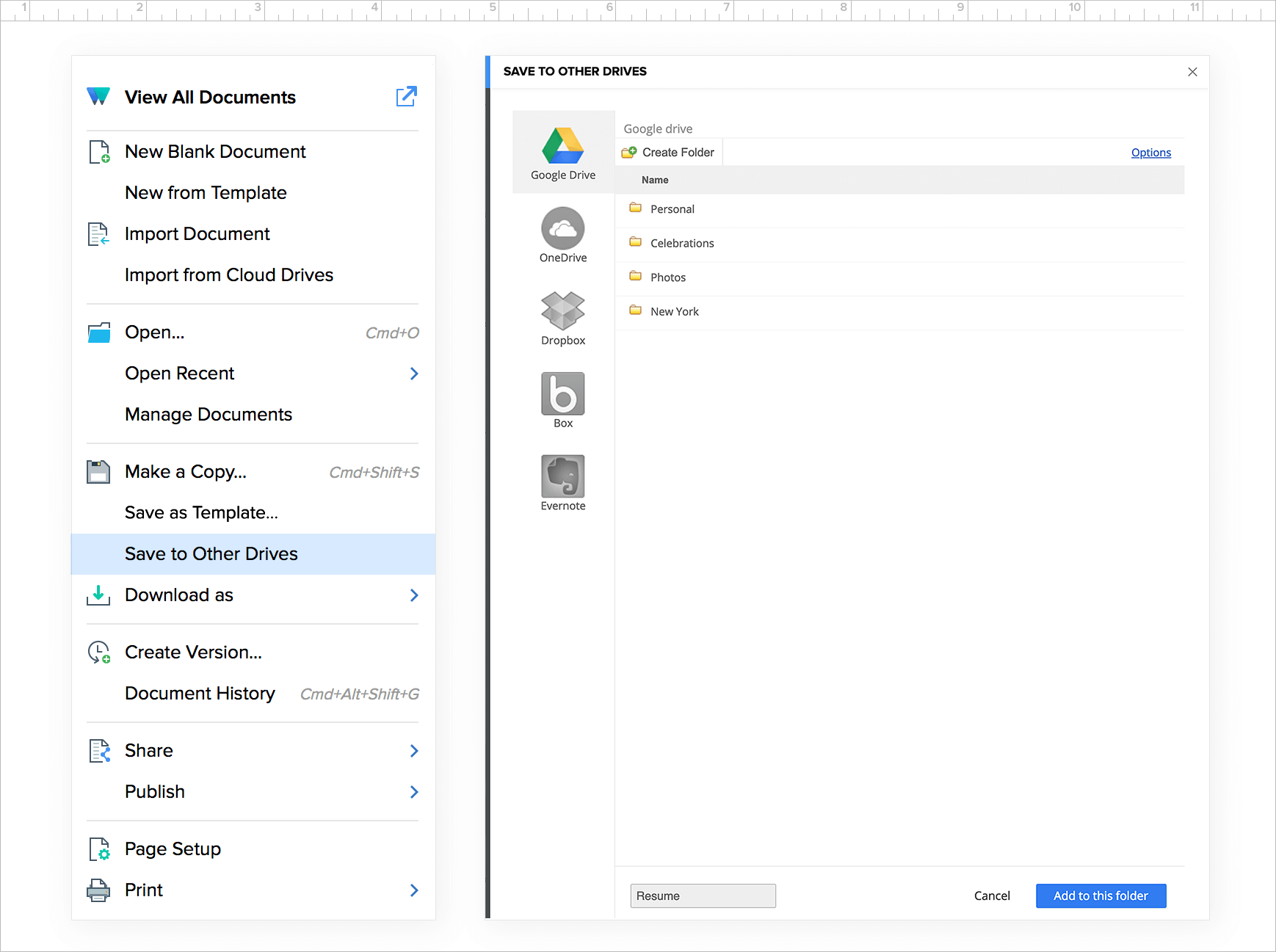
Zoho Docs เป็นเครื่องมือที่มีประสิทธิภาพซึ่งนำเสนอเครื่องมือการจัดการเอกสาร ซึ่งรวมถึงการแก้ไข การสร้าง การเผยแพร่ และการจัดเก็บ เพื่อให้ผู้เขียนและทีมทำงานร่วมกันได้ง่ายขึ้น นอกจากนี้ยังเชื่อมต่อกับเครื่องมือเขียนอื่นๆ ของ Zoho, Google Drive และ DropBox Zoho Docs ช่วยให้คุณเพิ่มไฟล์ขนาดใดก็ได้ และคุณสามารถทำงานบนไฟล์เหล่านั้นแบบออฟไลน์ได้หากต้องการ นอกจากนี้ ที่เก็บข้อมูลบนคลาวด์ยังช่วยให้คุณแก้ไขและเข้าถึงเอกสารได้จากทุกที่ ทำให้ทีมจากระยะไกลสามารถทำงานร่วมกันได้ง่ายขึ้น นอกจากนี้ยังมีแอพมือถือสำหรับการทำงานในขณะเดินทาง
9. รวบรวมเนื้อหา
ราคา: $99 ถึง $799 ต่อปี
ใช้สำหรับ: ทำงานได้ดีสำหรับทีมองค์กรขนาดใหญ่
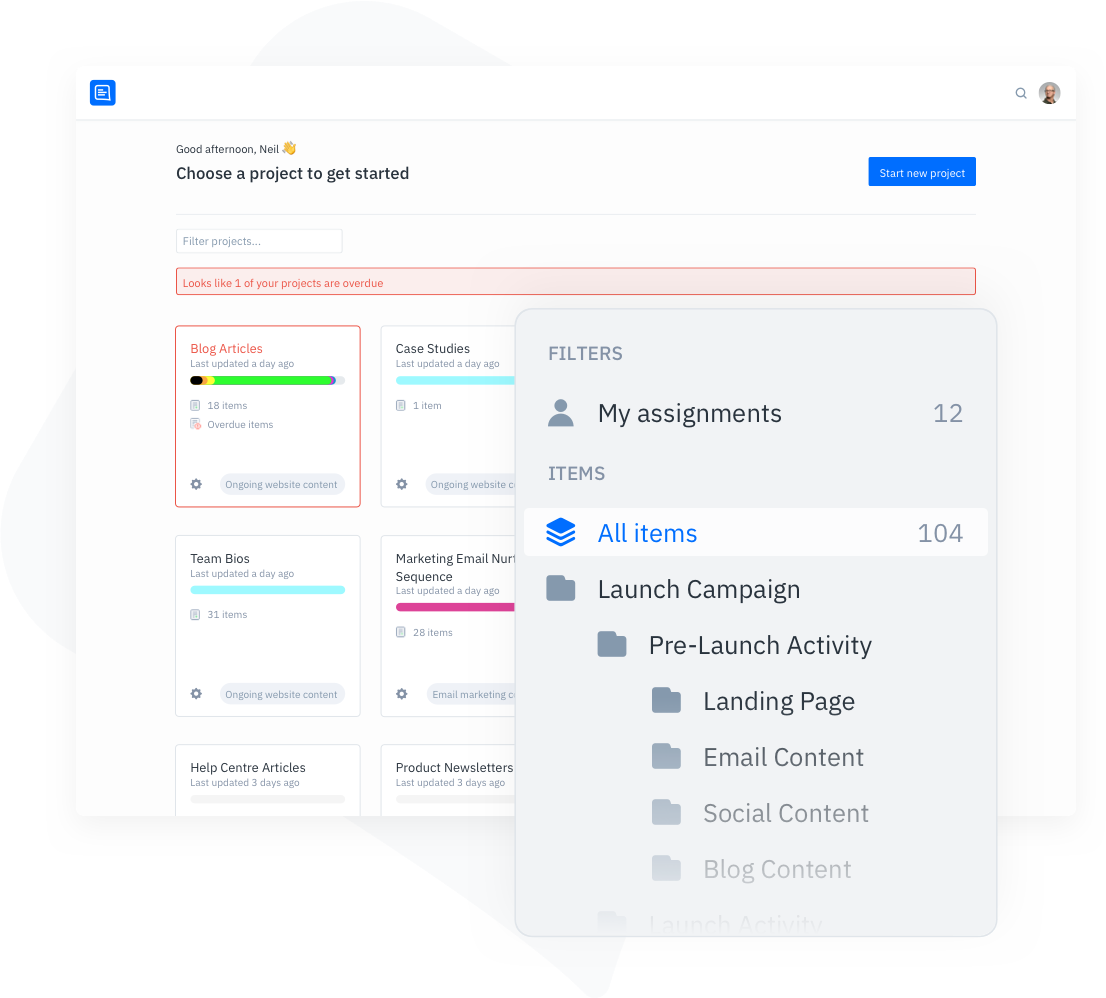
GatherContent ช่วยให้มั่นใจว่าทีมทำงานร่วมกันได้ดีในโครงการของตน ช่วยให้สามารถติดตามความคืบหน้าของงานเขียนและควบคุมเวิร์กโฟลว์ได้ นอกจากนี้ยังมีเทมเพลตที่ปรับแต่งได้หลายแบบสำหรับเนื้อหาประเภทต่างๆ ที่แบรนด์อาจมี อย่างไรก็ตาม โปรแกรมนี้เป็นโปรแกรมที่มีค่าใช้จ่ายสูง ดังนั้นจึงเหมาะที่สุดสำหรับบริษัทขนาดใหญ่ ภายในแพลตฟอร์ม GatherContent คุณสามารถสร้างและกำหนดบทบาทสำหรับสมาชิกในทีมต่างๆ ของคุณได้ สิ่งนี้ทำให้คุณสามารถตั้งค่าแพลตฟอร์มเพื่อให้สมาชิกในทีมคนหนึ่งมีสิทธิ์ในการแสดงความคิดเห็นเท่านั้น และอีกคนหนึ่งสามารถแก้ไขเนื้อหาได้ ประวัติการแก้ไขที่สมบูรณ์มีให้สำหรับทีมเช่นกัน
10. หน้าเดียวกัน
ราคา: ฟรี
ใช้สำหรับ: การ ทำงานร่วมกันเป็นทีมที่คุณต้องการมอบหมายงานและเครื่องมือการจัดการโครงการ
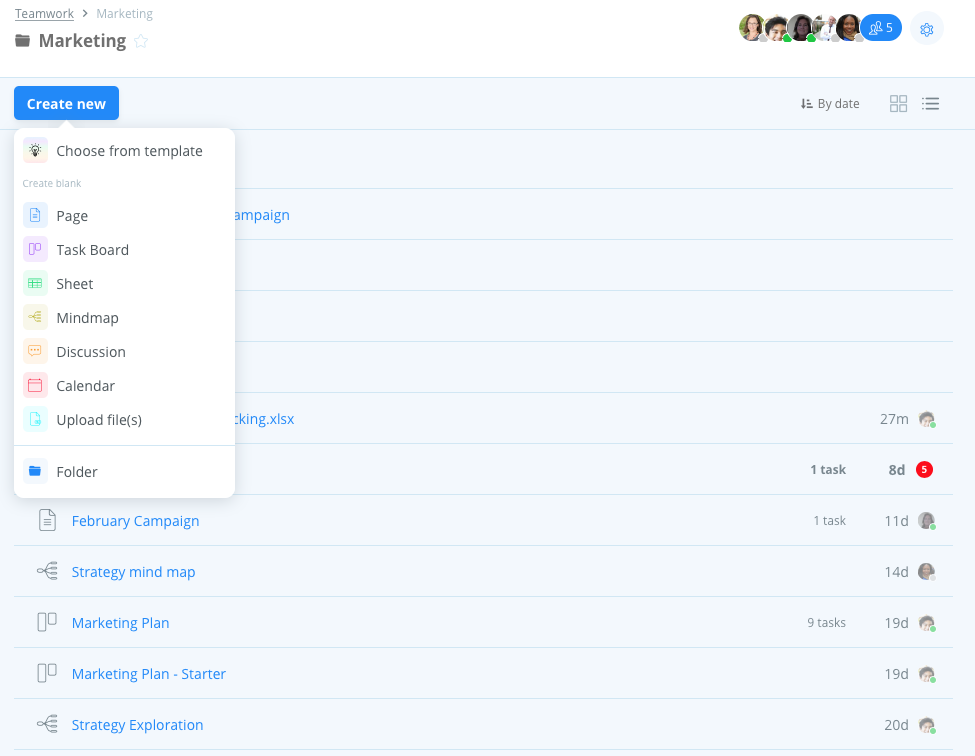
Samepage เป็นเครื่องมือทำงานร่วมกันในการเขียนฟรีที่ช่วยให้ผู้ใช้สร้างและทำงานร่วมกับทีมเหล่านั้นด้วยวิธีการต่างๆ มีเครื่องมือแก้ไขร่วมกันที่ช่วยให้ผู้ใช้สามารถแทรกรูปภาพ ตาราง และไดอะแกรมลงในเอกสารได้ นอกจากนี้ยังอนุญาตให้มีการแชทและการประชุมทางวิดีโอภายในแพลตฟอร์ม
11. เฉพาะสำนักงาน
ราคา: ฟรีถึง $5 ต่อเดือน
ใช้สำหรับ: ชุดโปรแกรมสำนักงานออนไลน์ฟรีที่มีการสร้างเอกสาร สเปรดชีต และงานนำเสนอ และเหมาะสำหรับการใช้งานส่วนตัว
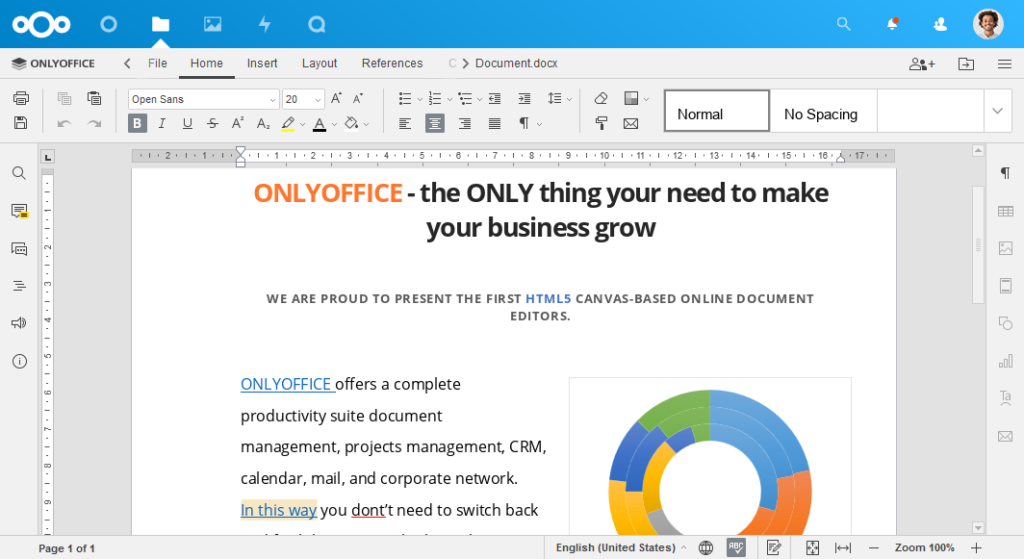
OnlyOffice เป็นชุดสำนักงานออนไลน์ คุณสามารถสร้างเอกสารข้อความ งานนำเสนอ และสเปรดชีตผ่านแพลตฟอร์มนี้ และยังมีคุณลักษณะการทำงานร่วมกันในตัว นักเขียนสามารถแบ่งปันเอกสารของตนกับผู้ใช้รายอื่น และตัดสินใจว่าพวกเขามีสิทธิ์ใดบ้างในการเข้าถึง และกำหนดว่าจะแก้ไข อ่าน หรือไม่สามารถเข้าถึงได้เลย เครื่องมือนี้มีโหมดแก้ไขร่วมกันที่ให้คุณบันทึกการเปลี่ยนแปลงที่ทำโดยผู้ใช้ทั้งหมดในขณะที่เอกสารกำลังแก้ไข ติดตามการเปลี่ยนแปลงและเสนอประวัติเวอร์ชันที่แสดงชื่อและเวลาของใครก็ตามที่แก้ไขเอกสาร เครื่องมือนี้มีปลั๊กอินหลายตัวสำหรับการเข้าถึงเพิ่มเติม
เกณฑ์การคัดเลือก
แอปการเขียนร่วมกันที่ดีที่สุดจะมีพื้นที่ทำงานที่ชัดเจน เครื่องมือการทำงานร่วมกันที่ใช้งานง่าย ความสามารถในการติดตามการเปลี่ยนแปลง และพื้นที่เก็บข้อมูลหรือฟังก์ชันบนระบบคลาวด์ หลายคนจะเสนอตัวเลือกการทำงานร่วมกันแบบออฟไลน์ด้วย การรวมเข้ากับเครื่องมือประมวลผลคำยอดนิยมอื่น ๆ ก็เป็นข้อได้เปรียบของเครื่องมือเหล่านี้เช่นกัน
ทำไมคุณถึงไว้ใจฉันได้
ในฐานะนักเขียนมืออาชีพ ฉันรู้ว่าเครื่องมือการเขียนต้องการอะไร แต่แน่นอนว่านี่เป็นเรื่องจริงสำหรับการเขียนแอพร่วมกันเช่นเดียวกับสิ่งอื่นใด ดังนั้นจงใช้ความรู้ของฉันเกี่ยวกับสิ่งที่นักเขียนต้องคำนึงถึงเมื่อตรวจสอบรายการนี้
กำลังมองหาเพิ่มเติม? ตรวจสอบรีวิวที่เป็นประโยชน์ของเราเกี่ยวกับ A-Writer.com!
